Hoe een landspecifieke zoekopdracht op internet uit te voeren
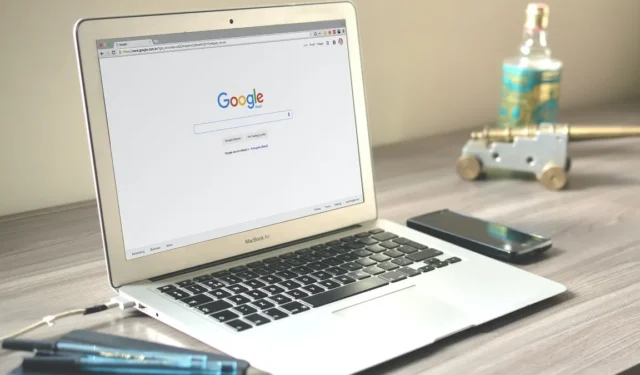
Het maakt niet uit welke zoekmachine u verkiest, een heleboel informatie is binnen handbereik. De ene zoekmachine kan echter drastisch anders werken dan de andere, waardoor u alternatieve resultaten krijgt. Het hangt ook af van uw locatie en instellingen, aangezien deze allemaal van invloed kunnen zijn op de antwoorden en de bronnen waaruit ze zijn gehaald.
Deze zelfstudie laat zien hoe u uw zoekmachine kunt aanpassen om landspecifieke resultaten te leveren.
Google zoeken
Enkele jaren geleden was het mogelijk om uw resultaten te filteren door op de knop Tools te klikken en een land op te geven. Nu het internet en de resultaten zijn veranderd in een grenzeloze gigantische kennisopslagplaats, is het niet langer zo eenvoudig.
In plaats van de onnodig complexe programmeerbare zoekmachine van Google te gebruiken, is het sneller om door Geavanceerd zoeken te gaan.
- Open een Google-zoekpagina, typ wat u zoekt en klik op de zoekknop. Klik in de rechterbovenhoek op ‘Snelle instellingen’.
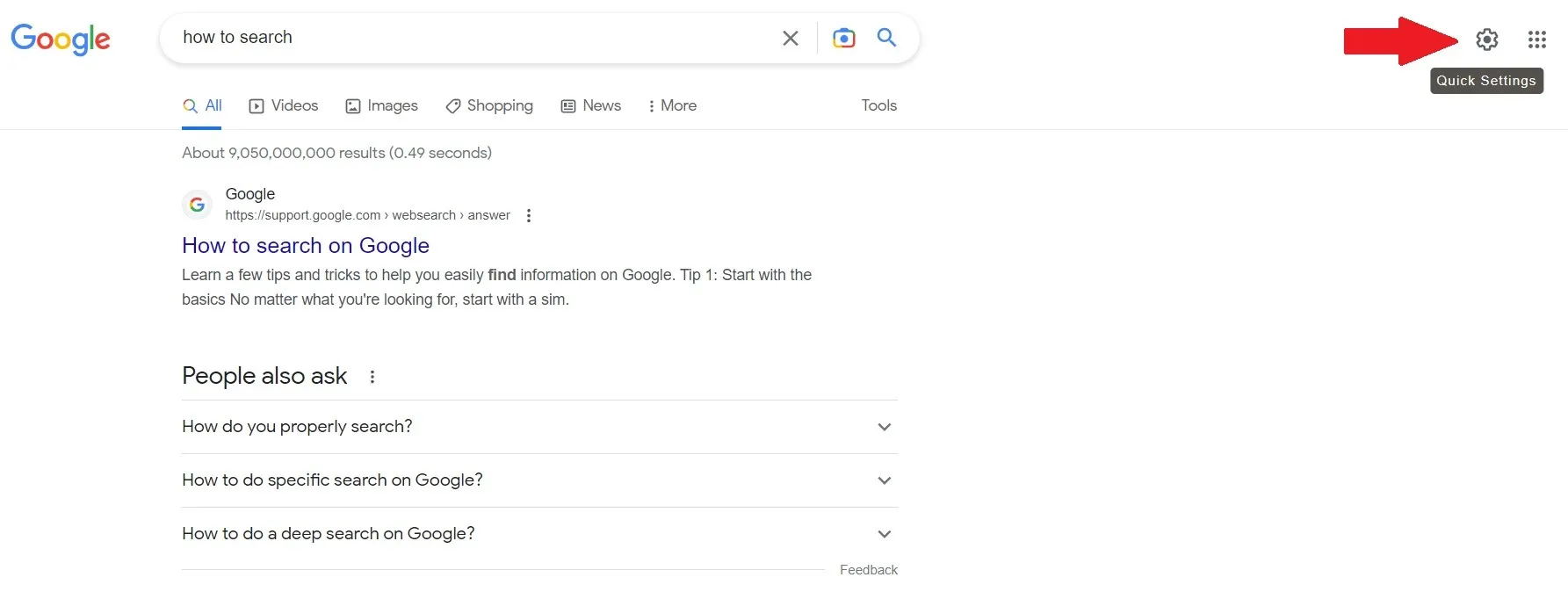
- Nadat het venster is geopend, klikt u op ‘Geavanceerd zoeken’.
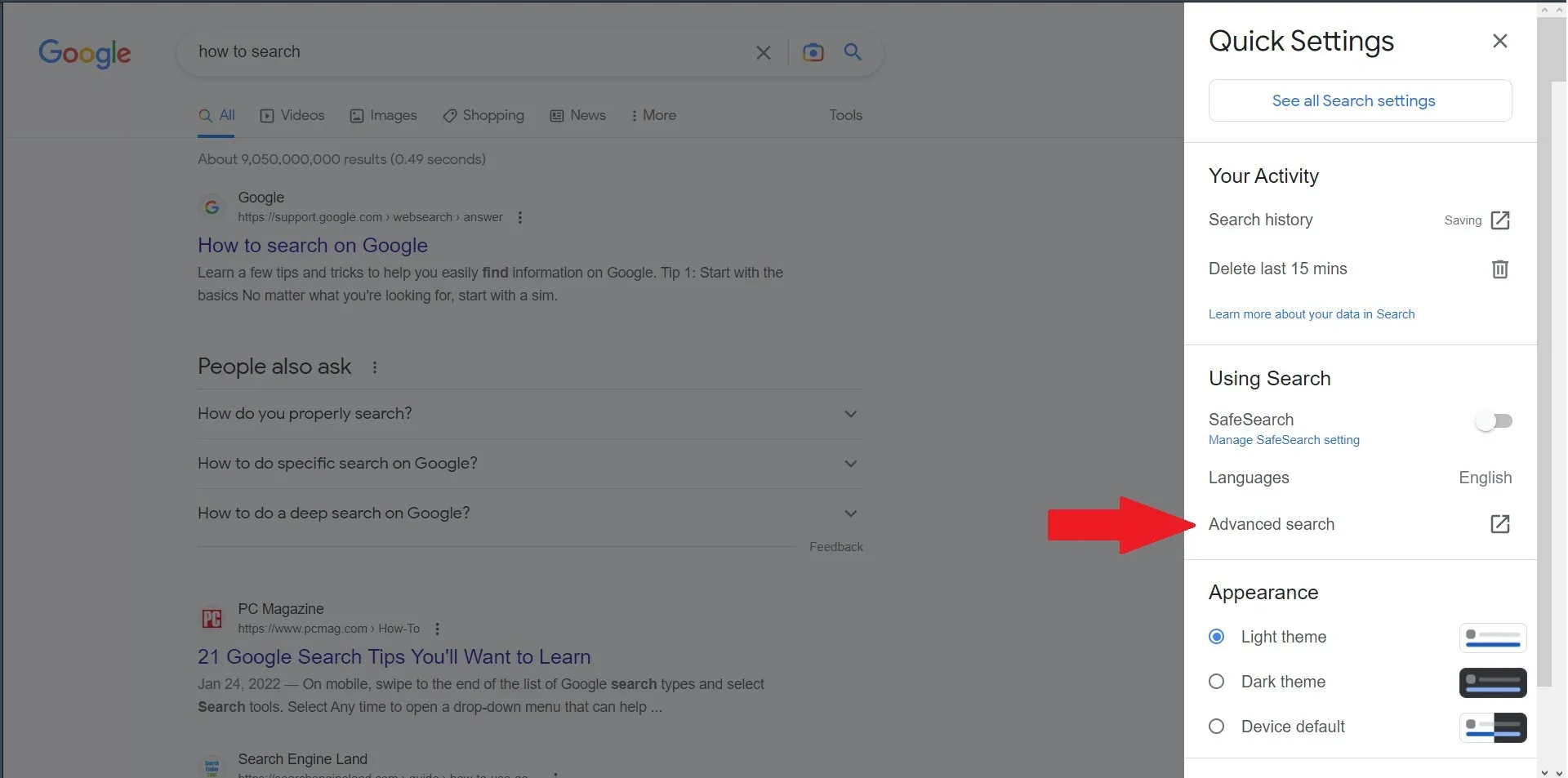
- Dit brengt u naar een andere pagina waar u de zoekparameters instelt. De eerste regel in het gedeelte ‘Zoek pagina’s met …’ is het belangrijkst. Het moet worden ingevuld met uw eerdere zoekopdracht, maar als dat niet het geval is, voegt u gewoon uw tekst toe.
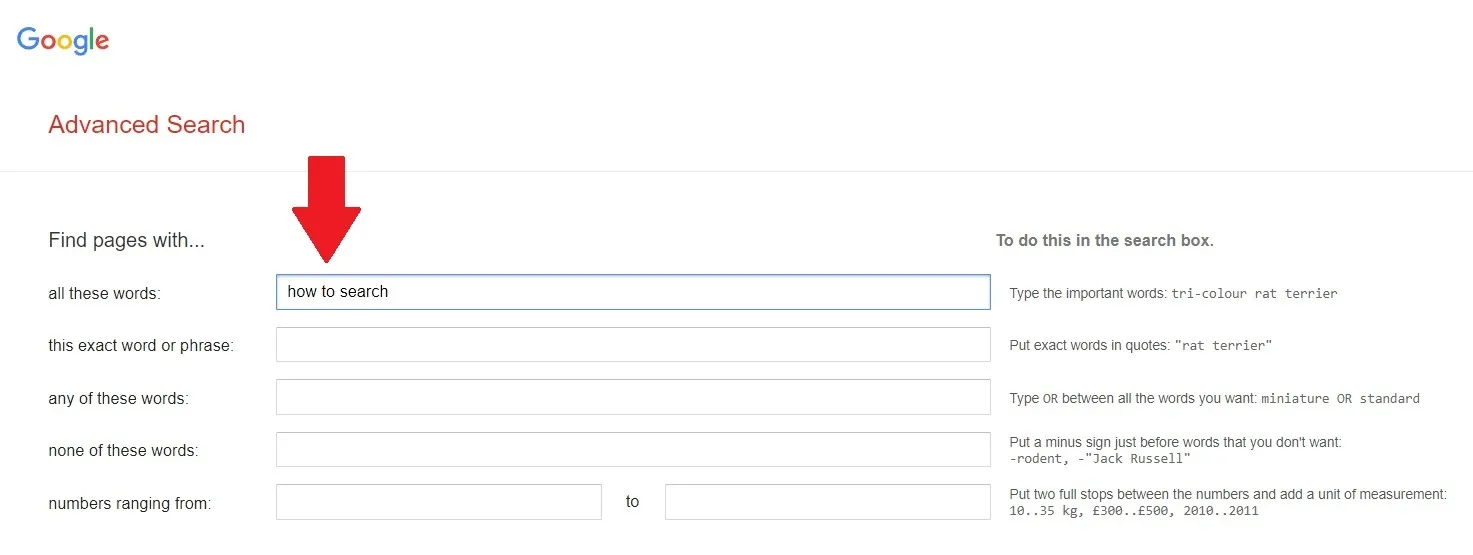
- In het gedeelte “Verfijn vervolgens uw resultaten met …” geeft u uw landspecifieke resultaten op. Klik op de vervolgkeuzelijst om een lijst te zien als u resultaten in een specifieke taal wilt, maar klik op “Regio” om een land op te geven. Klik vervolgens onderaan op de knop “Geavanceerd zoeken”.
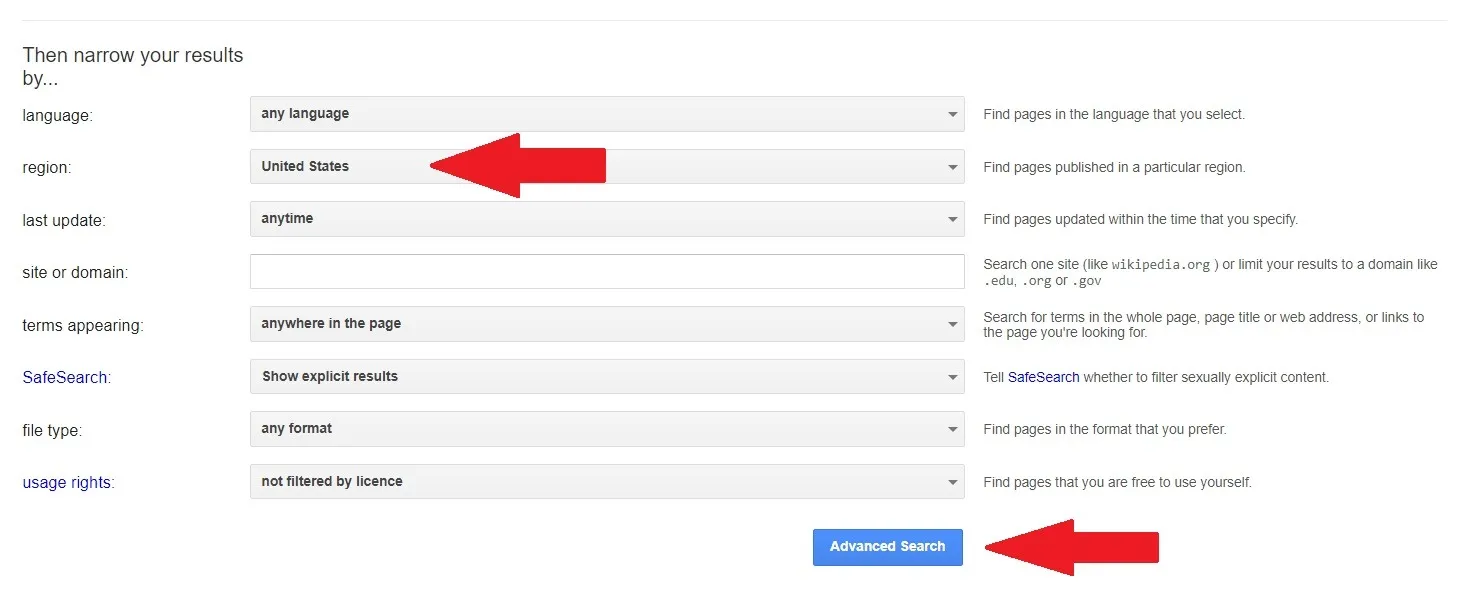
Bing van Microsoft
Net als veel andere zoekmachines retourneert Bing zoekresultaten op basis van uw taal en locatie. U kunt uw locatie vervalsen met een virtueel particulier netwerk (VPN) voor gelokaliseerde resultaten, maar die services worden vaak gesponsord (betaald) en gratis versies kunnen uw persoonlijke gegevens in gevaar brengen. Net als bij Google kunt u uw locatie of taal in de zijbalk wijzigen, maar deze heeft geen geavanceerde zoekfunctie. Bing gebruikt een reeks landspecifieke codes om de informatie te beperken.
- Navigeer naar bing.com en voer de woorden of woordgroepen in waarnaar u wilt zoeken. Klik nog niet op de knop Zoeken.
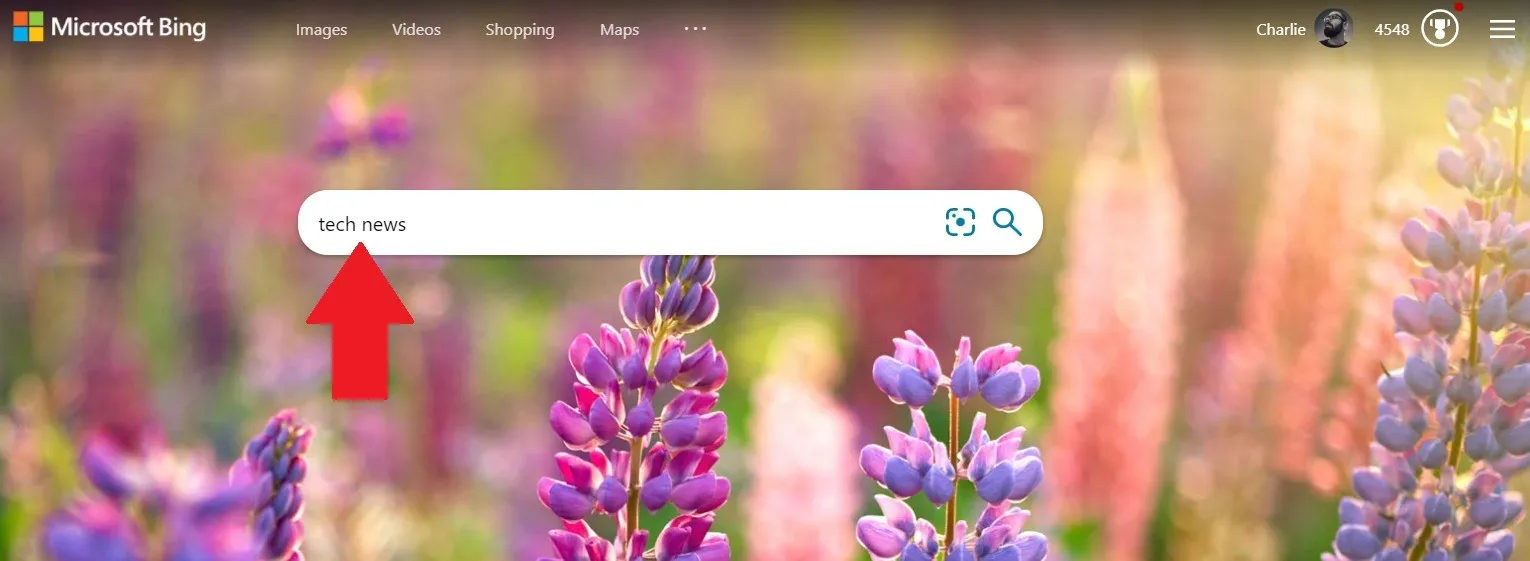
- Voer na uw woorden een spatie in en typ vervolgens
loc:en de landcode voor uw gewenste locatie. Microsoft heeft een volledige lijst met codes beschikbaar. Ze hebben echter hetzelfde internationale formaat als webdomeinen. Is bijvoorbeeldloc:usvoor de VS enloc:deis voor Duitsland. Klik op de zoekopdracht en u ziet resultaten uit de door u gekozen regio.
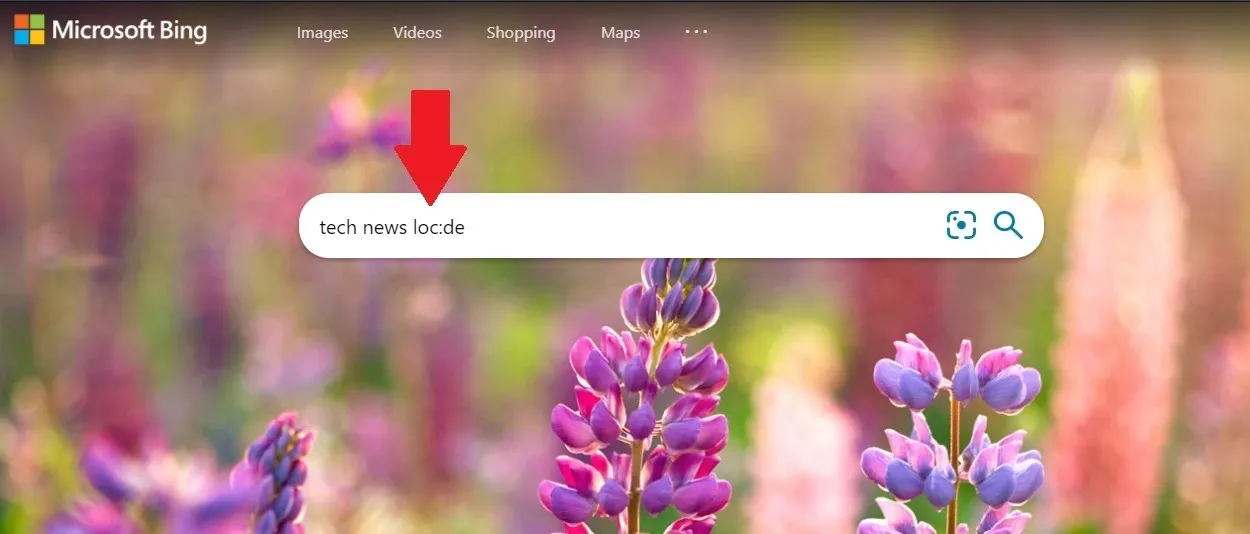
- Als u uw regio, locatie en taal in Bing wilt wijzigen, klikt u op het menu met drie regels in de rechterbovenhoek.
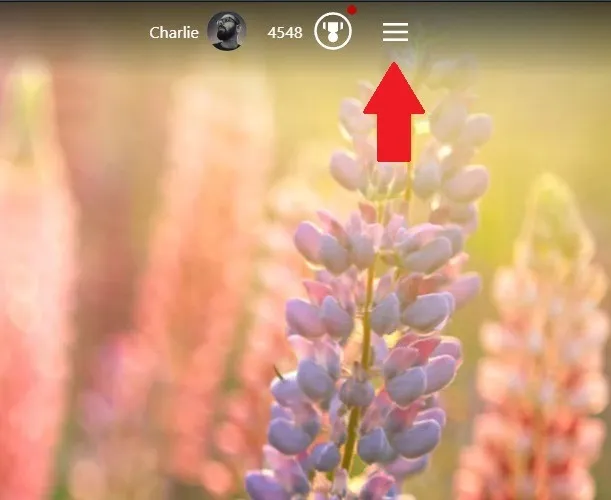
- Wanneer het venster wordt geopend, klikt u op “Instellingen” zodat het wordt uitgevouwen en klikt u vervolgens op “Taal”, “Land/Regio” of “Locatie” om de details te bewerken.
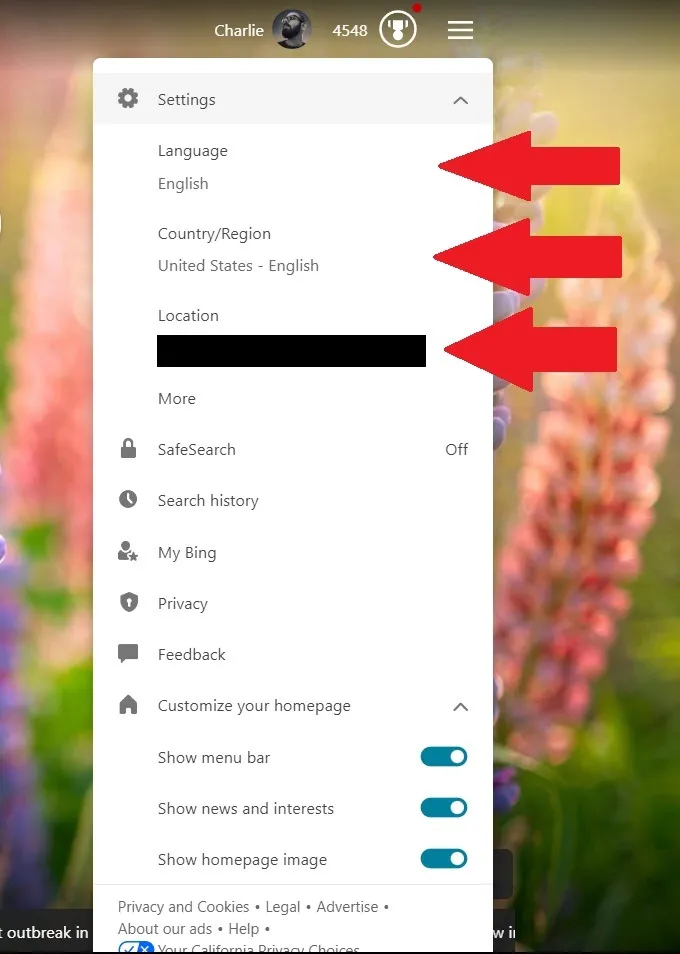
Dapper zoeken
Als u zich zorgen maakt over uw online privacy, is de eigen zoekmachine van de Brave-browser een uitstekende optie. Het is ook een van de weinige zoekmachines waarmee u een regio of land kunt specificeren op de resultatenpagina, zoals Google een paar jaar geleden deed. Hoewel de Brave-browser een geweldige op zichzelf staande tool is, heb je deze niet nodig om Brave Search te gebruiken.
- Navigeer naar search.brave.com.
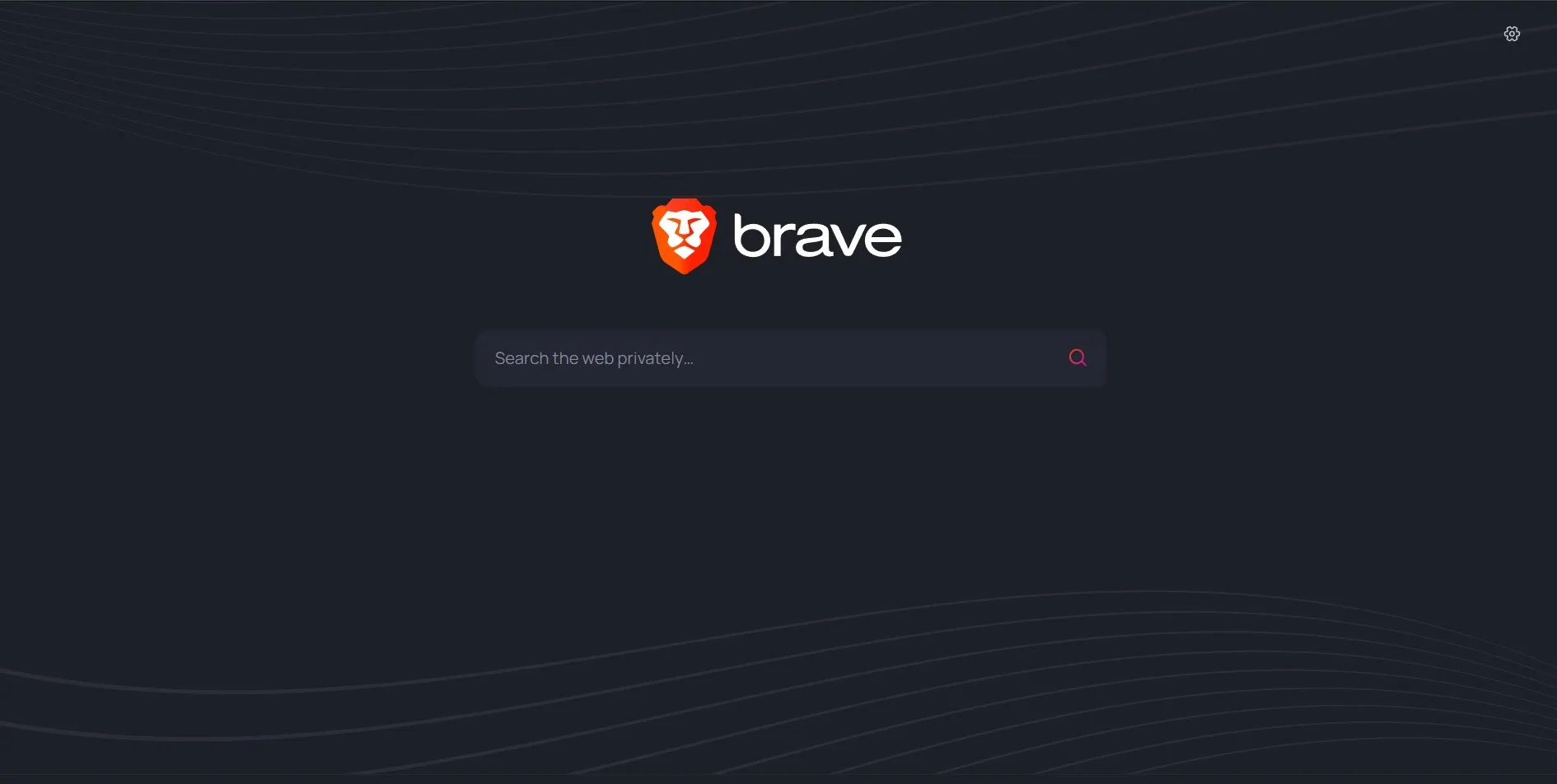
- Voer uw zoekterm, woorden of woordgroepen in en klik op de zoekknop.
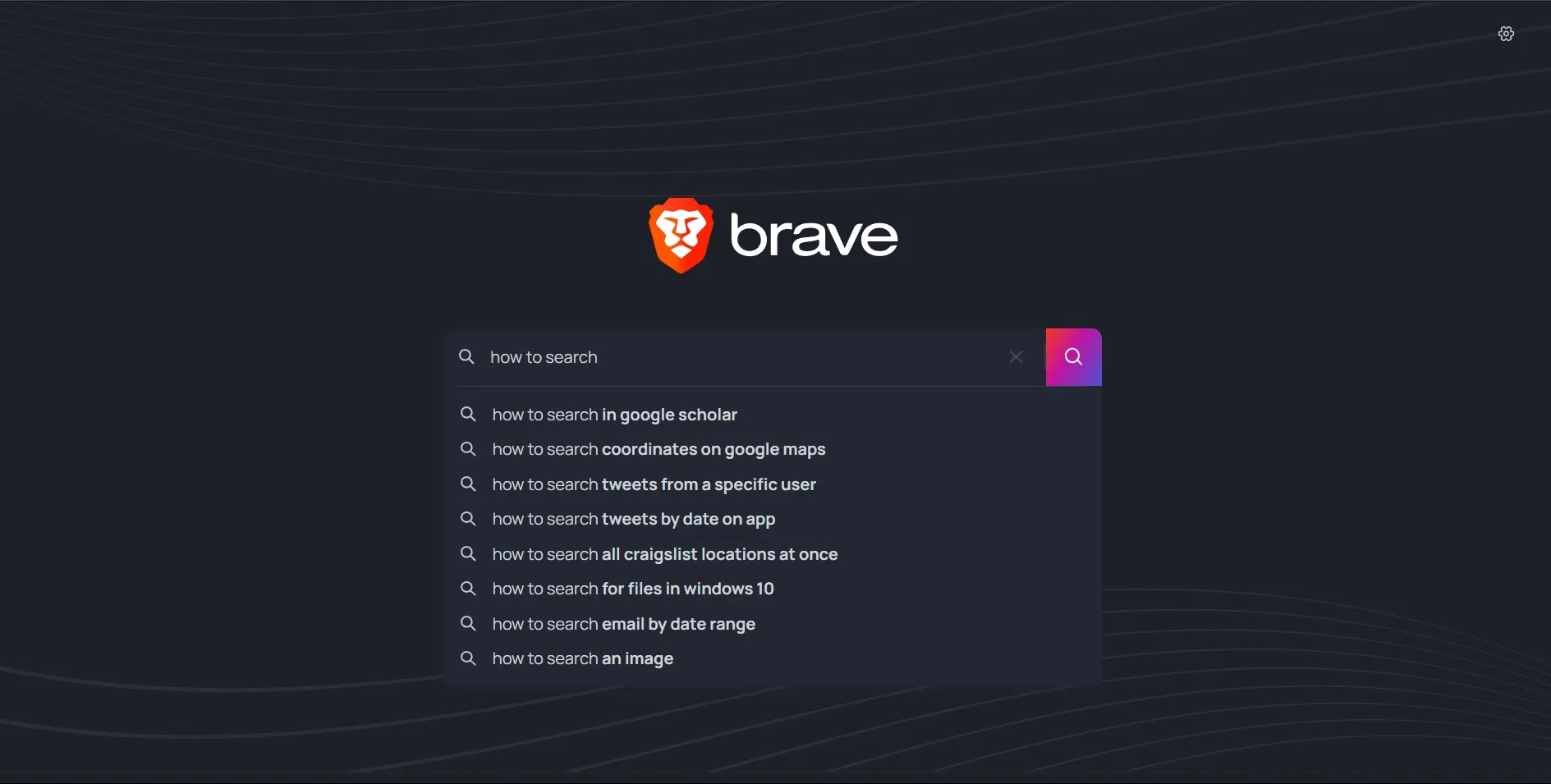
- Bekijk de twee balken onder het zoekvak. Onder ‘Alle’, ‘Afbeeldingen’ en ‘Nieuws’ staan respectievelijk ‘Alle regio’s’, ‘Veilig zoeken’ en ‘Tijd’. Klik op ‘Alle regio’s’ om de locatie van de resultaten te wijzigen.
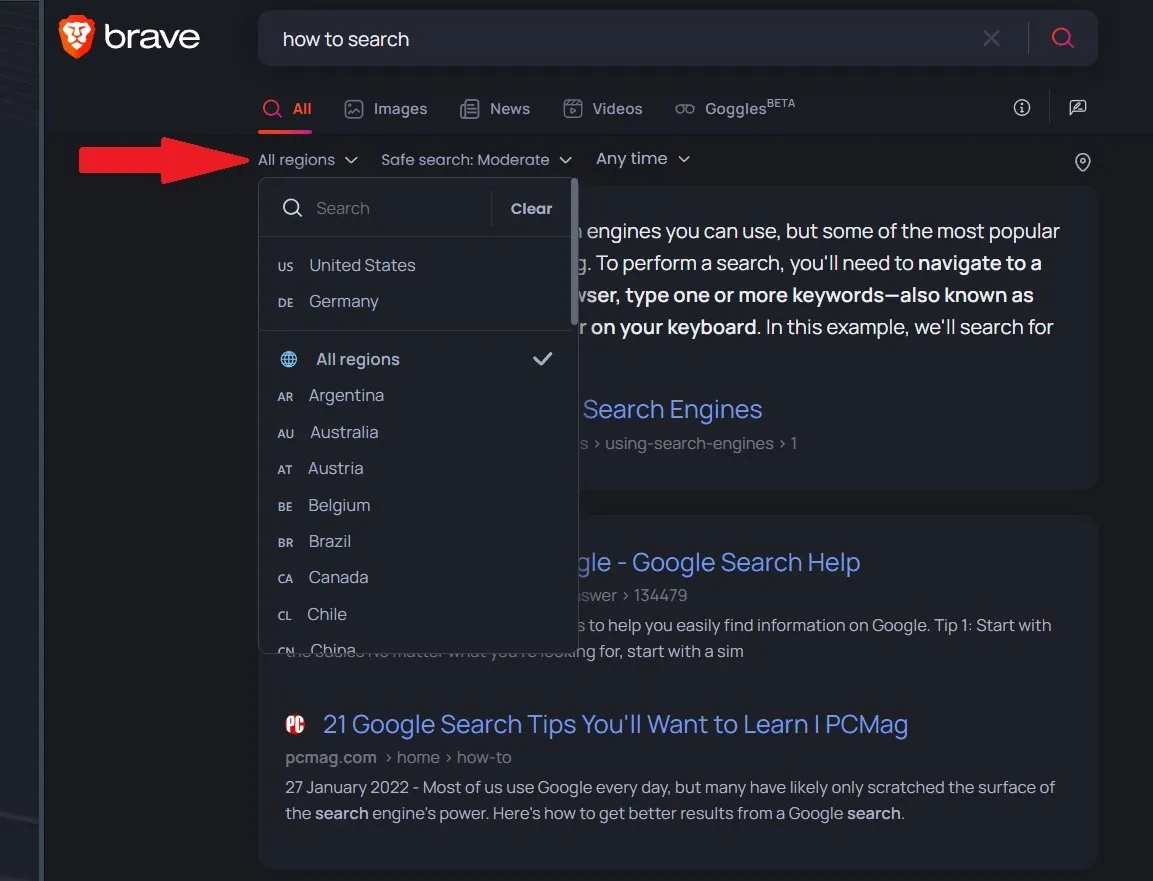
- Blader door de lijst en kies het gewenste land. De pagina wordt automatisch vernieuwd met de nieuwe informatie.
DuckDuckGo
Een andere zoekmachine die het gemakkelijk maakt om landspecifieke resultaten te vinden, is DuckDuckGo.
- Ga naar duckduckgo.com en voer uw zoekterm in, klik vervolgens op de zoekknop of druk op Enter.
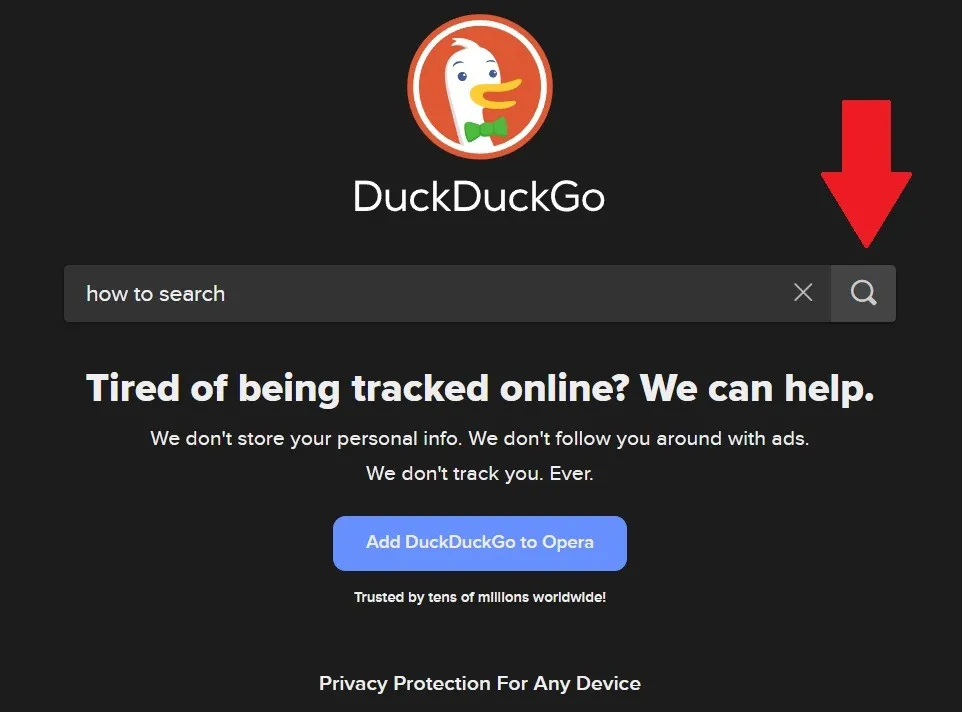
- Standaard komen de resultaten uit alle regio’s. Maar als u het naar een specifiek land wilt wijzigen, klikt u op de regioschakelaar.
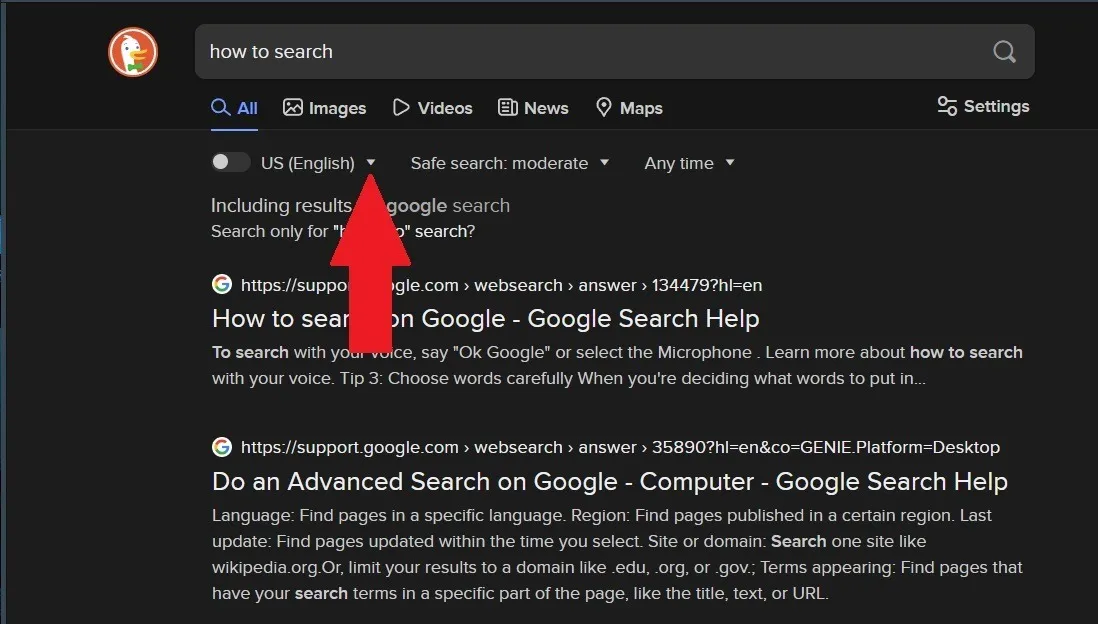
- In het vervolgkeuzemenu verschijnt een lijst met alle ondersteunde regio’s. Scroll tot je het juiste land vindt en klik erop.
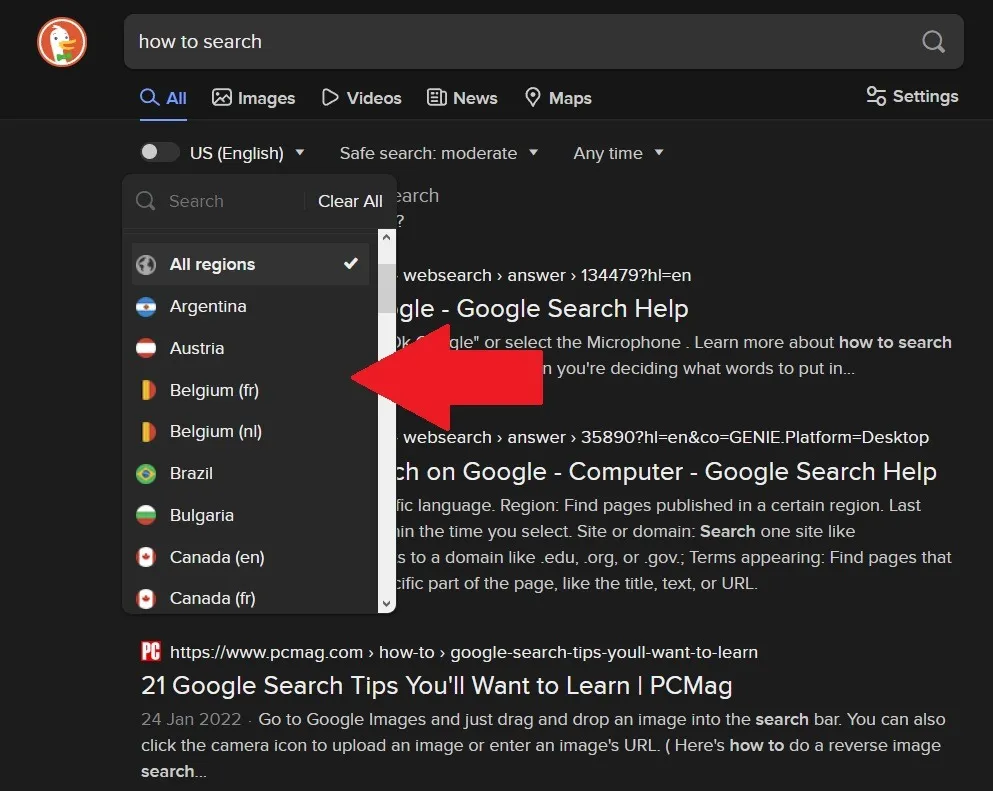
- Het geselecteerde land wordt automatisch ingeschakeld en de pagina wordt vernieuwd.
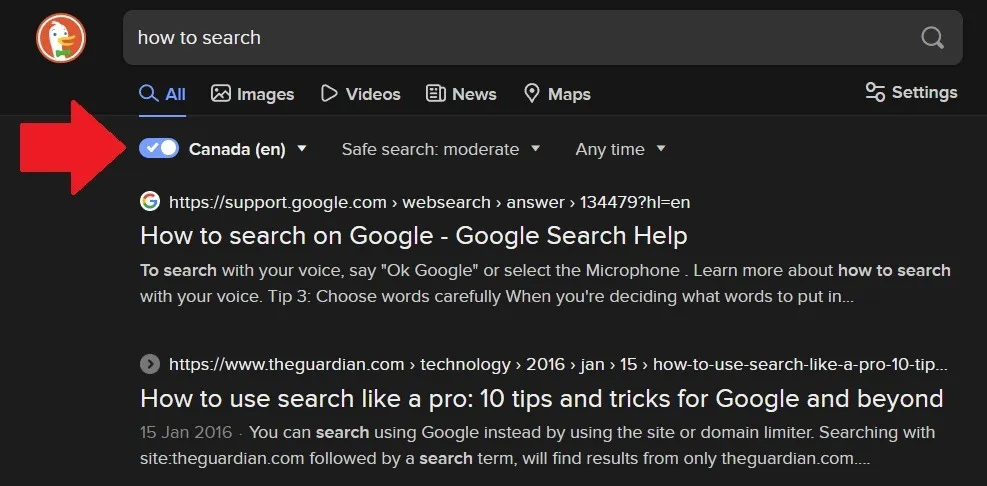
Yahoo
De gloriedagen van Yahoo’s zoekmachine zijn misschien voorbij, maar miljoenen mensen gebruiken het nog steeds om het dagelijkse nieuws bij te houden en naar antwoorden te zoeken. Hoewel u uw regio kunt wijzigen, gaat Yahoo er op een ietwat onhandige manier mee om.
- U kunt zich het beste aanmelden bij uw Yahoo-account, maar dit is niet nodig om uw regio te wijzigen. Wanneer u zich op de startpagina van Yahoo bevindt, klikt u op “Meer” in het bovenste lint.
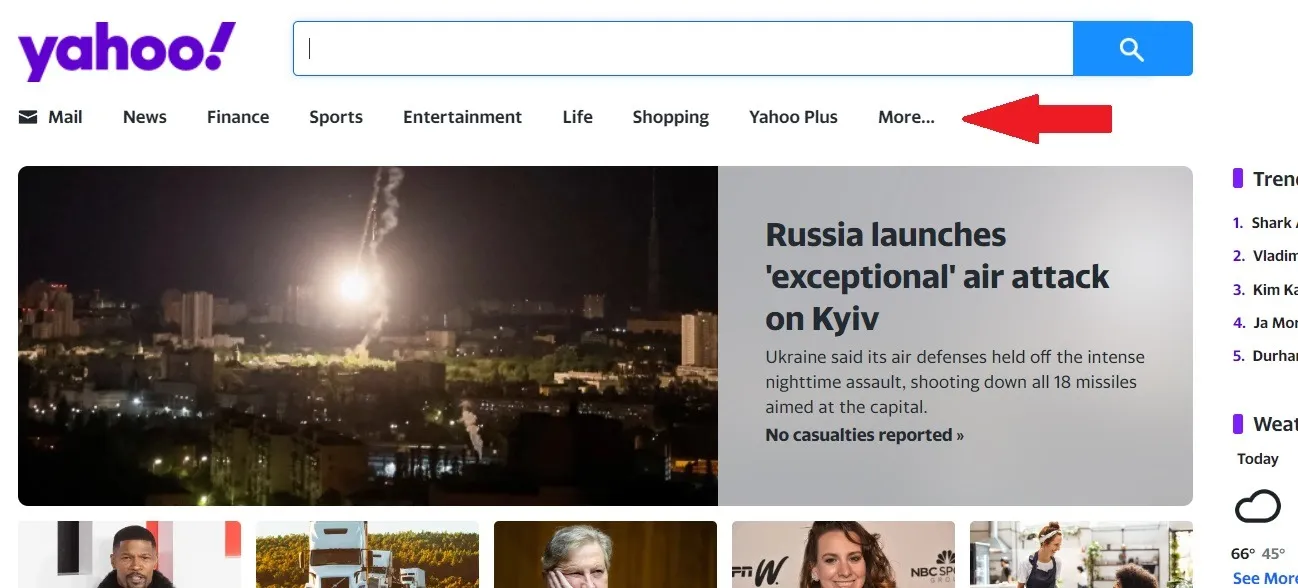
- Dit brengt u naar de pagina “Producten en diensten”, die vrij lang is. Scroll naar beneden en klik op “Kies uw land”.
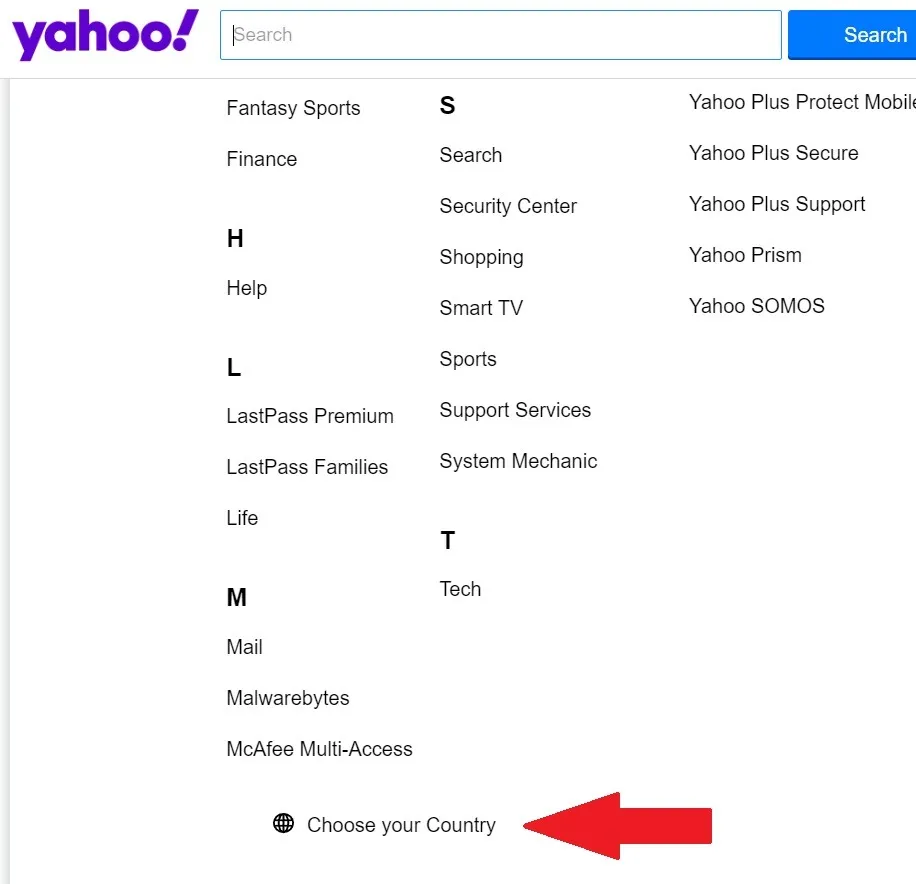
- Selecteer een regio, de pagina wordt opnieuw geladen met de relevante inhoud en uitgevoerde zoekopdrachten leveren regionale antwoorden op.
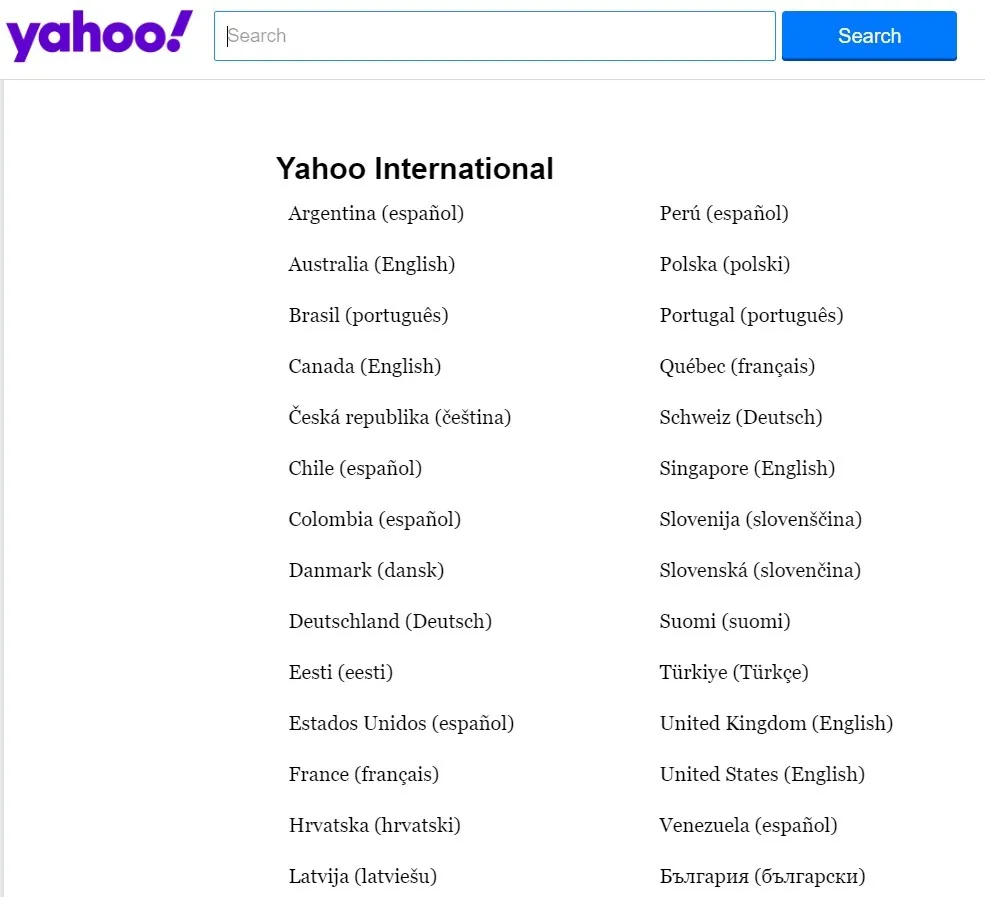
Afbeelding tegoed: Pexels . Alle screenshots door Charlie Fripp .



Geef een reactie